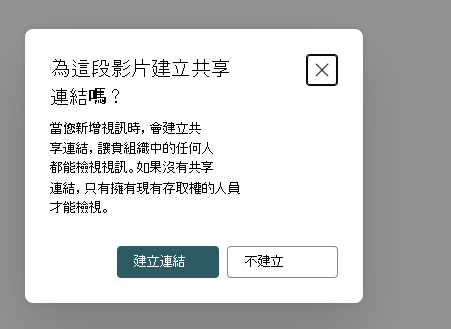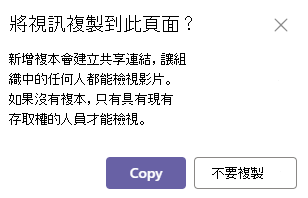使用 SharePoint 頁面上的影片
套用到
當您將視訊檔案上傳至 SharePoint Online 網站、商務用商務用 OneDrive、Microsoft Teams 或 Viva Engage 社群時,您可以輕鬆地在 SharePoint 網站中使用網頁組件建置新式頁面,以為您的檢視者提供這些影片。
以儲存任何其他檔案的方式儲存視訊檔案,是 Microsoft 365 中 Clipchamp 視訊功能的基礎。
播放單一影片
當您想要在頁面上顯示單一視訊,並能夠內嵌播放內嵌視訊時,您可以使用 [檔案和媒體] 網頁組件。 將 [檔案和媒體] 網頁組件新增至頁面之後,您可以從您的網站、另一個網站或連結選取視訊檔案。 您頁面的訪問者將能夠直接在頁面上播放視頻。
🔗 分享影片連結
為了確保在與無法直接存取網站的使用者共用頁面時,視訊仍可檢視,SharePoint 會在視訊設定期間提供共用連結選項。
新增視訊時,您可能會看到下列一或兩個對話方塊:
為這個視頻創建一個可共享的鏈接?
建立連結:產生安全的共用連結,讓組織中的任何人都可以檢視影片。
不要建立:不會建立共用連結;只有具有現有權限的使用者才能觀看影片。
將視頻複製到此頁面?
複製:將外部視訊複製到網站的資產資料夾中,並建立共用連結。
請勿複製:將影片保留在原始位置;只有具有現有權限的使用者才能檢視它。
您可能還會看到一個複選框選項,用於在通過“最近”或“上傳”添加視頻時創建共享鏈接。
顯示視訊清單
當您想要在頁面上顯示視訊清單時,您可以使用 醒目提示的內容網頁組件。 您將能夠配置清單的篩選、排序和顯示方式。 您頁面的訪問者將能夠在列表中選擇一個視頻來觀看。
視頻鏈接
當您想要將訪客導向一組視訊或其他連結時,您可以使用一些網頁組件,視您想要這些連結的顯示方式而定。
具有視覺趣味的連結
當您想要將焦點和視覺趣味帶入頁面時,請使用 [主圖] 網頁組件。 主圖網頁組件可以使用引人注目的影像和文字來顯示數個連結,以吸引每個連結的注意。 當您連結至儲存在 SharePoint Online 中的視訊時,視訊縮圖會自動用作主圖影像,或者您可以自訂連結以使用您自己的影像。
如果影片是在主圖網頁元件中設定,它們將會內嵌播放,而您可以停留並瀏覽相同的頁面,而不是帶到新視窗。
附註: 當您建立新網站時,會建立自動產生的靜態視訊集合頁面,以顯示網頁元件中文件庫中的所有視訊。 不過,此頁面最初在網站頁面中無法使用。 您可以通過將 /_Layouts/15/Video_Collections.aspx附加到網站 URL 來獲得訪問權限。 編輯並發布此頁面後,您將看到視頻收藏頁面也出現在網站頁面中。
簡單的連結清單
當您想要在頁面上擁有簡單的連結清單時,請使用 [快速連結] 網頁組件。 快速連結網頁元件可讓您將影片和其他連結「釘選」到您的頁面,以便輕鬆存取。 網頁組件允許選擇幾種不同的佈局。
快速連結
相關文章
新增或編輯影片的縮圖:看不到影片的縮圖? 請按照 此處的說明快速為您的視頻添加縮略圖。